
[Résolu] Comment transférer des fichiers ePub vers iPad depuis un PC/iPhone avec/sans iTunes ?

Comment transférer des livres numériques de mon PC vers mon iPad maintenant qu'iTunes a supprimé les livres ? Jusqu'à hier, je n'avais aucun problème pour transférer des livres numériques de mon PC vers mon iPad via iTunes. Maintenant, ils ont supprimé cette fonctionnalité (merci Apple). Alors, comment transférer et gérer ma bibliothèque ? La seule aide que je trouve concerne la restauration de livres achetés chez Apple, ce qui n'est pas le cas de ma bibliothèque.
- Cité à partir de discussions,apple.com
Vous avez acheté des fichiers ePub sur votre iPhone et souhaitez les lire sur votre nouvel iPad ? Consultez ce tutoriel pour apprendre à transférer des fichiers ePub vers votre iPad et découvrir cinq méthodes pratiques pour transférer des fichiers ePub vers votre iPad, avec ou sans iTunes, en quelques minutes.
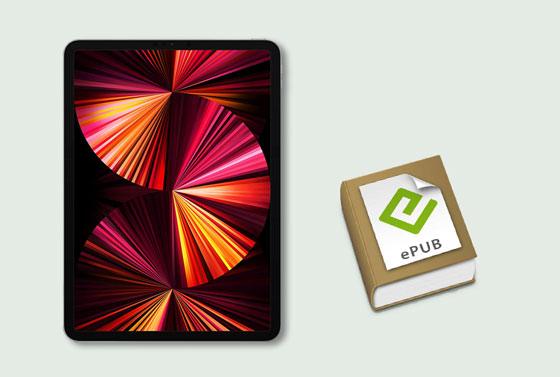
Transférer des fichiers ePub d'un PC vers un iPad avec iTunes peut effacer les données actuelles de votre iPad et ne copier que les fichiers ePub achetés. C'est pourquoi de nombreuses personnes souhaitent transférer des fichiers ePub vers un iPad sans iTunes. Si c'est votre cas, consultez cette section pour découvrir les quatre méthodes sans iTunes.
Coolmuster iOS Assistant est la meilleure méthode pour transférer des ePub vers iPad sans iTunes. Avec ce programme installé sur votre ordinateur, vous pouvez prévisualiser et exporter sélectivement des livres ePub de votre iPhone ou iPad vers votre ordinateur, ou importer des fichiers ePub vers votre iPhone ou iPad sans utiliser iTunes. De plus, vous pouvez également transférer d'autres fichiers entre votre ordinateur et vos appareils iOS .
Les principales fonctionnalités de Coolmuster iOS Assistant :
* Transférez des fichiers ePub d'un iPhone ou d'un iPad vers un ordinateur en un clic.
* Copiez ePub sur iPad ou iPhone sans perte de données.
* Exportez d'autres fichiers d'un iPhone/iPad/iPod vers un ordinateur ou vers l'emplacement de sauvegarde par défaut d'iTunes, tels que des contacts, des messages, des notes, des calendriers, des photos, de la musique, des vidéos, des signets, des applications, etc.
* Importez des contacts , des iBooks, des signets, des sauvegardes iTunes, des calendriers, etc., de l'ordinateur vers votre iDevice.
* Largement compatible avec tous les modèles d'iPad, y compris iPad 8/7/6/5/4/3/2/1, iPad Pro 5/4/3/2/1, iPad mini 5/4/3/2/1, iPad Air 4/3/2/1, iPad mini avec écran Retina, iPad avec écran Retina, etc.
Comment obtenir ePub sur iPad par lots ?
Remarque : si vous avez déjà sauvegardé des iBooks au format ePub à l'aide de Coolmuster iOS Assistant, vous pouvez suivre les instructions ci-dessous pour copier ePub sur iPad sans problème.
Étape 1. Après avoir installé le programme sur votre PC ou Mac , ouvrez-le et connectez votre iPad à l'ordinateur via un câble USB.

Étape 2. Sur votre iPad, appuyez sur l'option « Faire confiance à cet ordinateur » si vous y êtes invité. Cliquez ensuite sur le bouton « Continuer » pour continuer. Une fois votre iPad détecté, différentes catégories de fichiers s'afficheront sur l'interface.

Étape 3. Pour transférer des fichiers ePub sur iPad, sélectionnez l'onglet « Livres » dans le panneau de gauche, cliquez sur le bouton « Importer » dans le menu supérieur et sélectionnez les fichiers ePub souhaités sur votre ordinateur. Une fois sélectionnés, cliquez sur le bouton « Ouvrir » pour les copier sur votre iPad.

Guide vidéo : Découvrez ci-dessous comment transférer des fichiers epub vers iPad
Lectures complémentaires :
(Guide complet) Comment transférer des iBooks de l'iPad vers l'ordinateur avec ou sans iTunes ?
5 méthodes simples pour transférer des vidéos sur iPad sans iTunes
De nombreux services de stockage cloud vous permettent également de transmettre des fichiers entre différents appareils, comme Dropbox, Google Drive, etc. Pour transférer des fichiers ePub sur iPad, vous pouvez d'abord les télécharger sur votre compte Dropbox, puis télécharger les livres électroniques de Dropbox sur votre iPad.
Voici comment télécharger des livres ePub sur iPad via Dropbox.
1. Installez l’application Dropbox sur votre iPad et l’autre appareil.
2. Téléchargez les fichiers ePub sur votre compte Dropbox. Lancez Dropbox sur votre autre appareil et connectez-vous à votre compte Dropbox. Appuyez ensuite sur l'icône Menu > Télécharger pour sélectionner les livres sur votre appareil, puis cliquez sur le bouton Télécharger .
3. Téléchargez les fichiers ePub sur votre iPad. Ouvrez Dropbox sur votre iPad et connectez-vous avec le même compte Dropbox. Ensuite, recherchez les fichiers ePub que vous avez téléchargés et appuyez sur l' icône de téléchargement pour les enregistrer sur votre iPad.
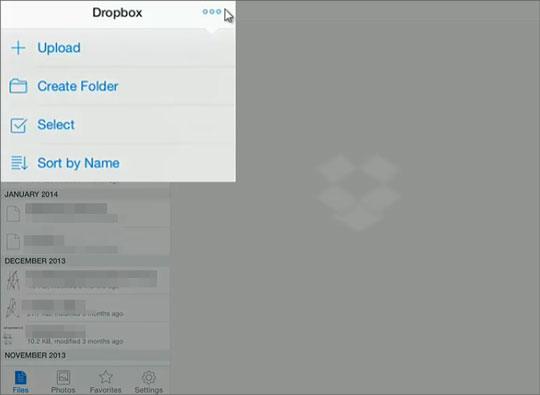
Les gens aiment aussi :
Vous vous demandez comment sortir un iPad du mode de récupération ? Voici quelques conseils utiles pour résoudre le problème.
Lisez ce guide et vous saurez comment réparer l'erreur iTunes 11 .
Une autre façon d'ajouter des fichiers ePub à l'iPad est d'envoyer un e-mail. Cependant, la plupart des fournisseurs de messagerie n'autorisent que l'ajout d'un seul fichier de 25 Mo maximum. Assurez-vous donc que les fichiers ePub répondent aux exigences avant de commencer ces étapes.
Comment ajouter un ePub à l'iPad par e-mail ?
1. Exécutez l’application client de messagerie sur votre ordinateur ou un autre smartphone.
2. Rédigez un e-mail, joignez le fichier ePub et indiquez un autre compte e-mail comme destinataire. Appuyez ensuite sur Envoyer pour vous l'envoyer.
3. Installez le client de messagerie sur votre iPad, connectez-vous avec les mêmes identifiants et recherchez l'e-mail envoyé. Appuyez ensuite sur l' icône de pièce jointe pour télécharger le fichier ePub sur votre iPad. Ensuite, maintenez le fichier ePub enfoncé et sélectionnez l'option « Ouvrir dans iBooks » pour l'afficher dans iBooks.
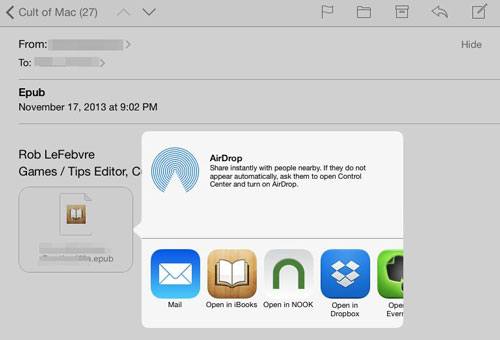
Vous pourriez avoir besoin de : Il existe 4 possibilités pour copier vos données d'un iPhone cassé vers un iPhone intact .
Vous pouvez également ajouter des fichiers ePub à l'iPad via l'application iBooks directement.
Comment déplacer ePub directement sur iPad ?
1. Assurez-vous que l'application iBooks est installée sur votre iPad. Suivez ensuite le lien Safari pour localiser le document ePub.
2. Choisissez l’option Ouvrir dans iBooks sur votre iPad.
3. Les livres numériques de Safari s'ouvriront et seront automatiquement ajoutés à votre collection iBooks. Vous pourrez ensuite ouvrir et lire le fichier ePub depuis l'application iBooks.
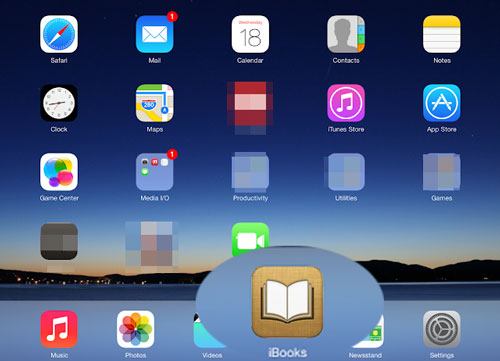
Je suppose que vous avez besoin de savoir quelle est la meilleure application pour transférer des photos d'un iPhone vers un PC . Cet article pourrait vous aider.
En tant qu'outil de transfert officiel pour les produits iOS , iTunes vous permet également de synchroniser vos fichiers ePub avec votre iPad. Cependant, comme mentionné précédemment, vous perdrez des données sur l'iPad pendant le processus.
Comment transférer un ePub du PC vers l'iPad avec iTunes ?
1. Ouvrez la dernière version d'iTunes sur votre ordinateur et cliquez sur Fichier > Ajouter à la bibliothèque . Après avoir sélectionné les fichiers ePub souhaités sur votre ordinateur, appuyez sur le bouton Choisir pour les importer dans la bibliothèque iTunes.
2. Connectez votre iPad à l'ordinateur via un câble USB. Une fois l' icône iPad affichée dans la fenêtre iTunes, appuyez sur l'onglet « Livres » sous « Résumé », cochez l'option « Synchroniser les livres » et cliquez sur le bouton « Synchroniser » ci-dessous pour copier le fichier ePub sur votre iPad.

Après avoir transféré des fichiers ePub sur iPad, vous vous demandez peut-être comment utiliser ePub sur iPad ou comment les consulter. Pour lire des fichiers ePub sur iPad, vous pouvez utiliser des applications de lecture de livres numériques comme iBooks, Kindle, etc.
Comment lire un ePub sur iPad via iBooks :
1. Ouvrez le client de messagerie avec lequel vous avez envoyé des ePubs sur votre iPad et appuyez sur l'e-mail que vous avez envoyé.
2. Appuyez sur l’ icône de téléchargement de la pièce jointe ePub et sélectionnez iBooks dans le menu Ouvrir dans .
3. Lorsque le fichier ePub s'ouvre dans iBooks, vous pouvez y accéder et le lire librement.
Comment lire un ePub sur iPad via l'application Kindle :
1. Ouvrez l'application Kindle sur votre iPad. Si vous n'en avez pas, téléchargez-la depuis l'App Store.
2. Ouvrez l'e-mail avec lequel vous avez envoyé les fichiers ePub et appuyez sur l' icône Télécharger pour la pièce jointe du fichier ePub .
3. Choisissez Kindle dans la fenêtre Ouvrir dans et vous le lirez plus tard dans l'application Kindle.
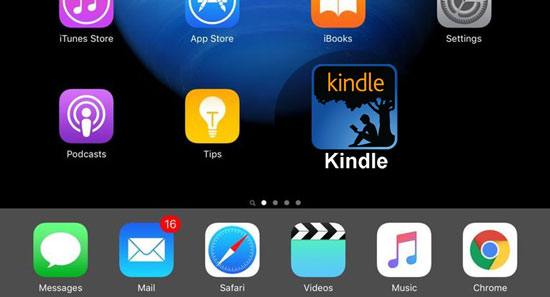
Comme vous pouvez le constater, transférer des fichiers ePub sur iPad est simple. Bien que nous vous proposions cinq options, je vous recommande vivement d'essayer Coolmuster iOS Assistant si vous souhaitez savoir quelle est la meilleure méthode. Non seulement il permet de transférer des fichiers ePub sur iPad sans iTunes, mais c'est aussi la méthode la plus efficace et la plus intuitive.
Bien sûr, vous pouvez essayer d'autres méthodes si vous le souhaitez. N'hésitez pas à nous laisser un commentaire si vous rencontrez des difficultés lors de l'utilisation.
Articles connexes:
Comment transférer un PDF sur iPhone sans iTunes de 7 manières inattendues ?
Comment transférer des fichiers d'un iPad vers un PC ? Les 5 meilleures solutions.
Comment transférer des photos d' Android vers iPad en 4 étapes simples ? (Mise à jour)
Guide complet sur la façon de transférer un PDF vers un iPhone
Comment lire facilement des livres iBooks sur PC ? (Guide complet)
Comment transférer de la musique d'un iPhone vers un iPad ? (6 méthodes)

 Transfert iOS
Transfert iOS
 [Résolu] Comment transférer des fichiers ePub vers iPad depuis un PC/iPhone avec/sans iTunes ?
[Résolu] Comment transférer des fichiers ePub vers iPad depuis un PC/iPhone avec/sans iTunes ?





